配色后效果如下:
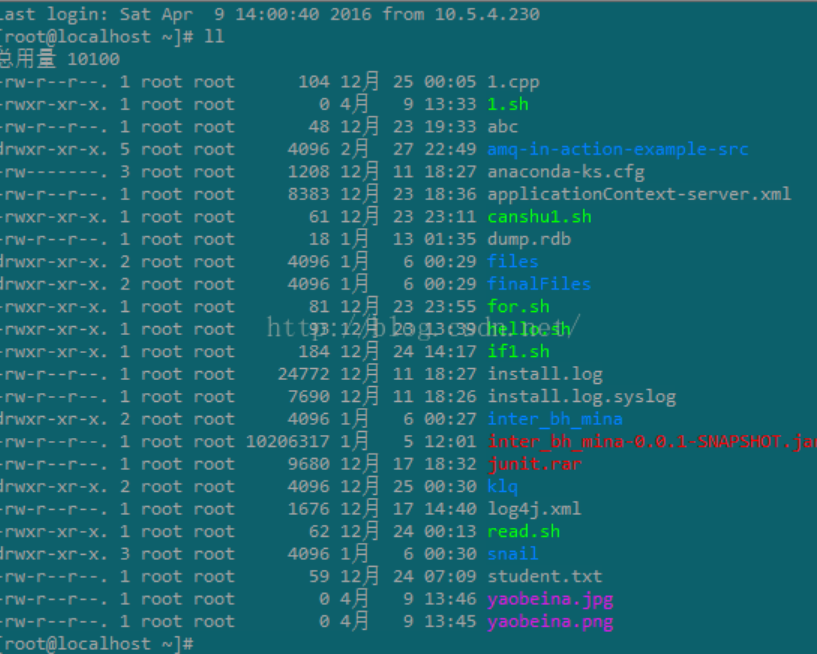
下面开始配色。
1、选项(Options)==》会话选项(Sessions options)==》终端(Terminal)==》仿真(Emulation)
按图中标注进行勾选,勾选完毕点击确认。
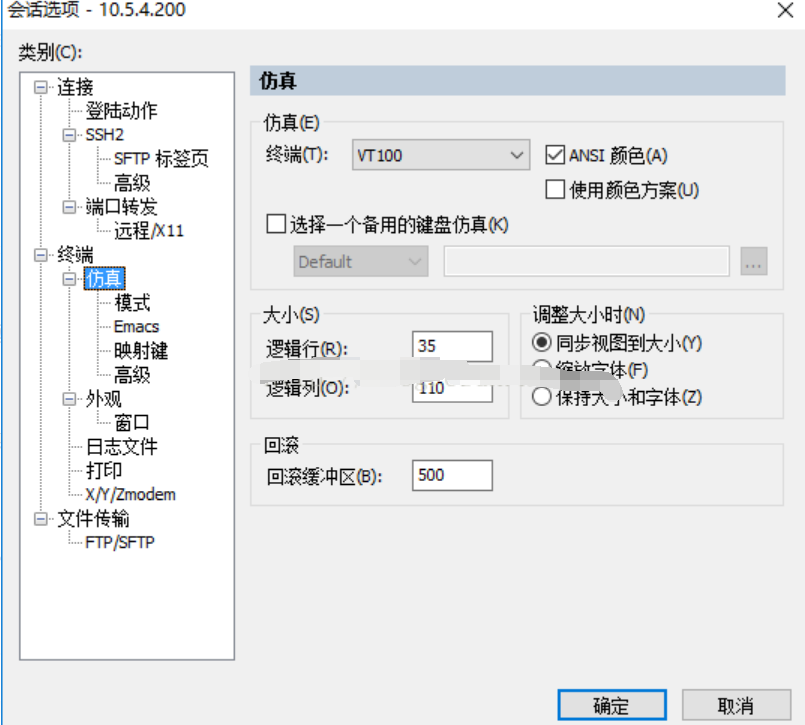
2、选项(Options)==》全局选项(Global options)==》终端(Terminal)==》外观(Apperance)==》ANSI颜色(ANSI Color)
ANSI颜色分为两种,分别是标准颜色和粗体颜色。
粗体颜色的配色方案主要是为vim编辑器准备的配色方案,其中一些颜色是复用的。
首先将标准颜色和粗体颜色都恢复默认,防止把vim的配色方案调乱了,我们只需要修改几个颜色就可以了。
字体颜色(有读写权限的文件的颜色)。
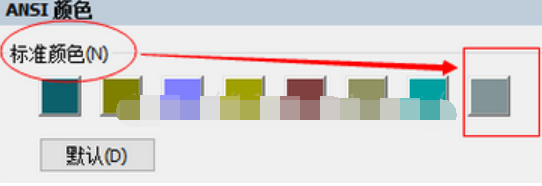
这个颜色修改成下面的颜色比较舒服,点击方框,E,S,L修改为160,0,156。
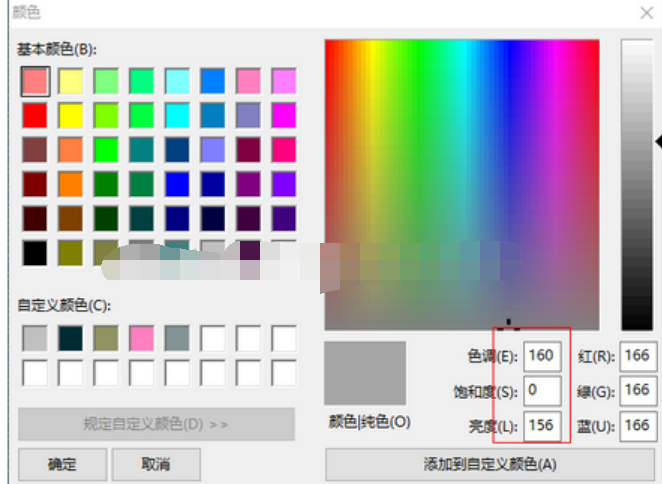
背景颜色,这个颜色E,S,L修改为125,192,56比较舒服。
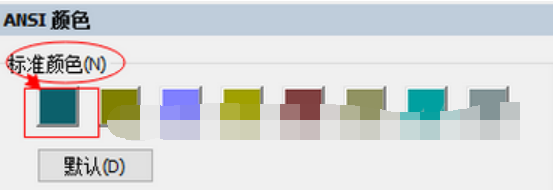
目录颜色,这个颜色是和vim编辑器的颜色复用的,这个颜色E,S,L修改为140,240,120比较舒服。
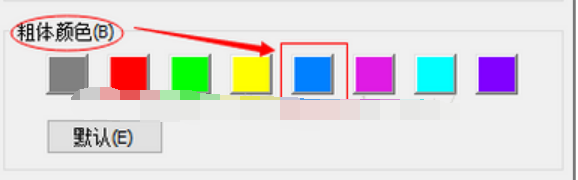
有可执行权限的文件的颜色,例如一些可执行脚本,这个颜色是和vim编辑器的颜色复用的,这个颜色不用修改。
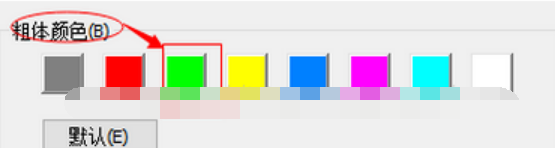
压缩包颜色,这个颜色是和vim编辑器的颜色复用的,这个颜色不用修改。

软链接颜色,这个颜色是和vim编辑器的颜色复用的,这个颜色不用修改。
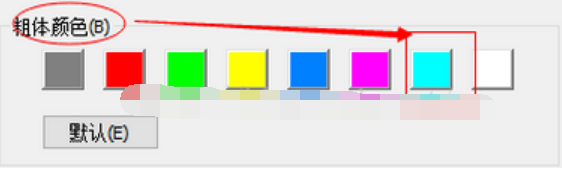
图片文件的颜色,这个颜色是和vim编辑器的颜色复用的,这个颜色不用修改。
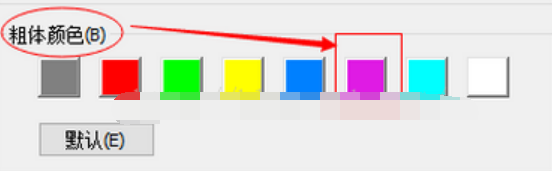
颜色修改完毕,点击确认。
CRT的颜色已经配好了,现在来配一下vim编辑器的颜色,首先看一下系统自带的vim配色方案,系统自带的配色方案在/usr/share/vim/vim72/colors目录下,不同的版本可能不是在vim72,但一定是vim**目录下。

输入 cd ~ 进入用户的家目录,键入 vim ~/.vimrc,回车。注意,vimrc 前面的“ . ”不能少。
在 vim 中先按 i 键进入编辑模式,然后键入 colorscheme 配色方案名(不含 .vim 扩展名)。例如, colorscheme morning,然后按 esc 键退出编辑模式,再键入 :wq! 保存退出。
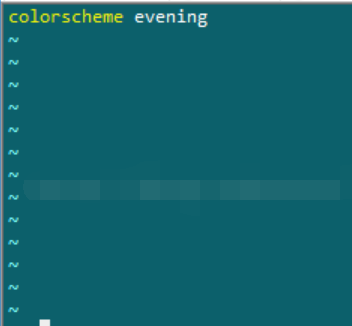
现在vim编辑器的配色方案就生效了。
现在我们将vim配色方案应用到所有会话上。
3、选项(Options)==》全局选项(Global options)==》常规(General)==》默认会话(Default session)==》编辑默认设置(Edit default)点击确认,关闭secureCRT,重新启动就可以了。
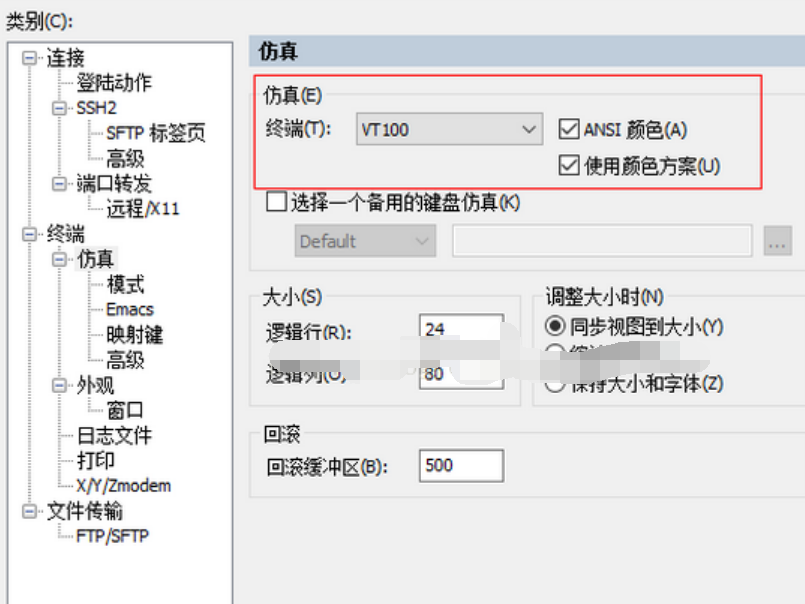
这里有一个问题要注意使用颜色方案是指vim使用颜色方案,ANSI颜色是指secureCRT的配色方案,这两个都要勾选上,这样会有个问题,因为vim的配色方案是会影响secureCRT的配色方案的,所以,在我们每次新建一个会话的时候效果是这样的。
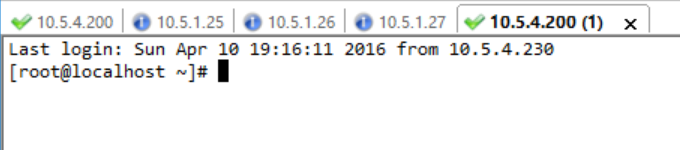
这个是不可避免的,解决方案如下,如下图所示 点击会话选项。
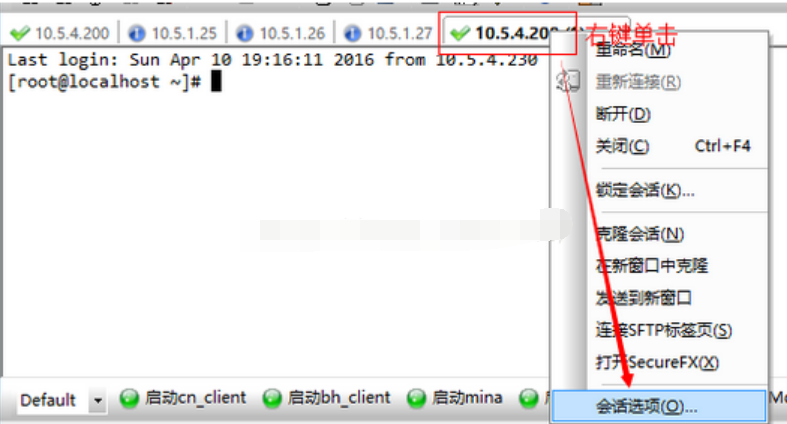
如下图所示,不勾选使用颜色方案,点击确定。

然后界面就成为我们想要的样子了。
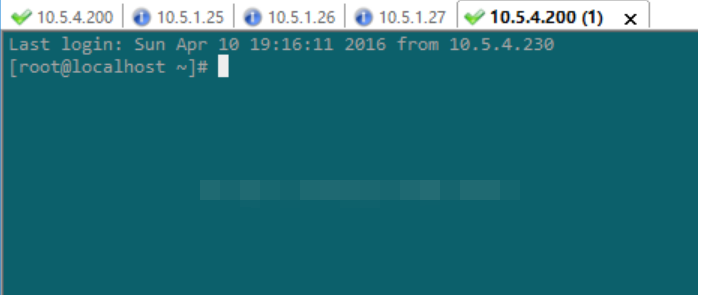
原文链接:https://blog.csdn.net/qq_42672770/article/details/81301494
上一篇:securecrt设置中文,SecureCRT设置打印中文字符
下一篇:没有了

 2021-03-24 09:01:00
2021-03-24 09:01:00












